Cara Menghapus Sejarah Akses Pantas dalam Penjelajah Fail pada Windows 11
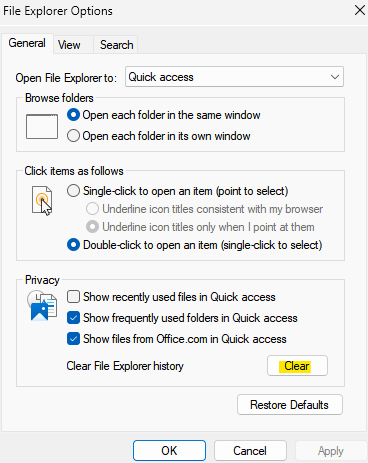
- 4644
- 141
- Ronnie Hermann
Akses Pantas adalah ciri yang sejuk dalam penjelajah fail yang diperkenalkan di Windows 10 sebagai pengganti pilihan kegemaran yang ada dalam versi lama. Ciri akses cepat kekal di OS Windows 11 dan terus memudahkan anda mengakses fail dan folder yang sering digunakan, walaupun lokasinya.
Ciri Akses Pantas bukan hanya meningkatkan kelajuan aliran kerja anda, tetapi juga produktiviti keseluruhan anda. Ia lebih seperti ciri pintasan yang membimbing anda terus ke fail atau folder kegemaran anda yang terletak di dalam direktori. Tetapi, kadang -kadang anda mungkin mahu memadam sejarah akses cepat untuk memulakan semuanya, membersihkan kekacauan, atau hanya menyembunyikan beberapa fail atau folder untuk mengekalkan privasi.
Apa sahaja yang mungkin menjadi alasannya, anda boleh menggunakan kaedah di bawah untuk membersihkan sejarah akses cepat dalam penjelajah fail pada Windows 11 PC anda.
Isi kandungan
- Cara melihat sejarah akses cepat atau fail baru -baru ini
- Kaedah 1: Padam fail terkini menggunakan pilihan Explorer File
- Kaedah 2: Padam fail terkini menggunakan Fail Explorer dan PC ini
- Kaedah 3: Padam fail terkini menggunakan folder AppData
Cara melihat sejarah akses cepat atau fail baru -baru ini
Algoritma untuk fail baru -baru ini dalam pintasan akses cepat berfungsi sedemikian rupa sehingga ia menunjukkan 10 fail baru -baru ini dalam susunan kronologi. Walau bagaimanapun, pengguna mempunyai kebebasan untuk meningkatkan bilangan fail baru -baru ini yang dipaparkan, dengan mengubah tetapan secara manual. Oleh itu, fail terbaru diletakkan di bahagian atas, diikuti oleh yang sebelum ini.
Pintasan Akses Pantas juga menyenaraikan item yang disematkan dalam kronologi yang sama dengan yang terkini di bahagian atas, tetapi mereka tidak hilang dan sebaliknya terus mengubah kedudukan mereka. Sebaik sahaja bilangan item yang disematkan mencapai had yang dinyatakan dalam tetapan (10 secara lalai), anda perlu membuat item untuk menambah lebih banyak, atau meningkatkan had dalam tetapan.
Tetapi, bagaimana untuk memadam fail baru -baru ini? Mari lihat bagaimana ..
Kaedah 1: Padam fail terkini menggunakan pilihan Explorer File
Langkah 1: Tekan Menang + r kekunci secara serentak di papan kekunci anda untuk melancarkan Jalankan arahan tetingkap.
Langkah 2: Di Jalankan arahan bar cari, taipkan kawalan.Folder Exe dan memukul Masukkan untuk membuka Penjelajah fail Pilihan (Pilihan folder) tetingkap.
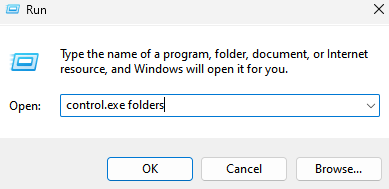
Langkah 3: Di dalam Pilihan meneroka fail tetingkap, di bawah Umum tab, pergi ke Privasi bahagian dan klik pada Jelas butang.
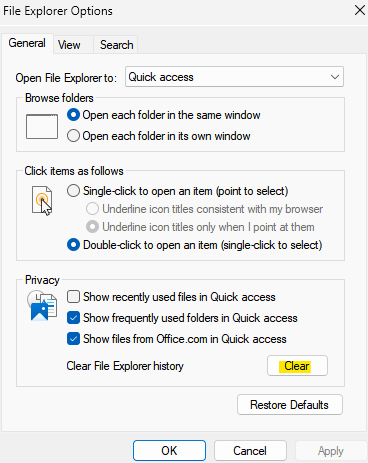
Setelah selesai, tekan okey untuk keluar.
The Fail terkini di dalam anda Akses cepat Sejarah kini dipadamkan.
Kaedah 2: Padam fail terkini menggunakan Fail Explorer dan PC ini
Langkah 1: Tekan Menang + e Kekunci pintasan di papan kekunci anda untuk membuka tetingkap Fail Explorer.
Langkah 2: Di tetingkap Fail Explorer, pergi ke sebelah kiri anak tetingkap dan pilih PC ini.
Langkah 3: Sekarang, di sebelah kanan tingkap, menavigasi ke Tiga titik selari Terletak di sebelah kanan atas, klik padanya dan pilih Pilihan dari menu.
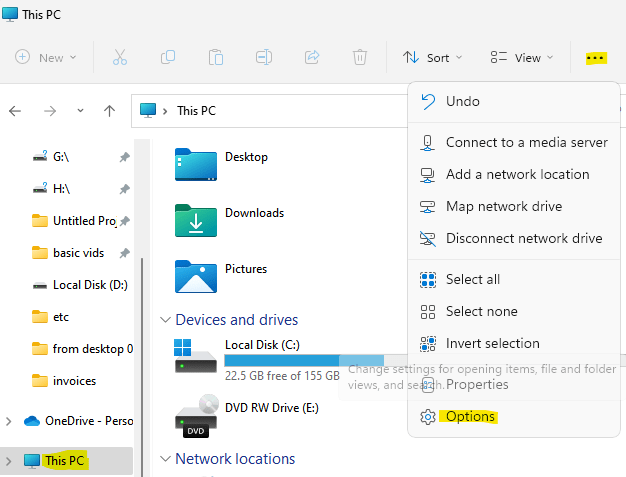
Langkah 4: Dalam kotak dialog Pilihan Fail Pilihan yang dibuka, di bawah tab Umum, navigasi ke medan Privasi dan klik Jelas.
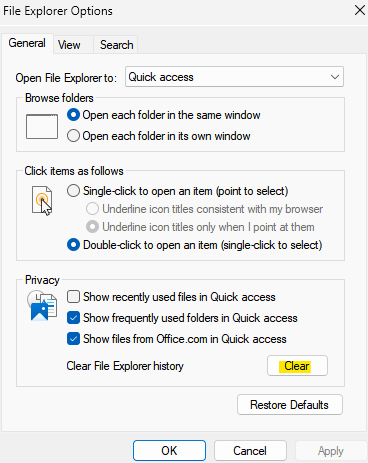
Sekarang, anda telah berjaya memadamkan semua fail baru -baru ini dari sejarah akses cepat.
Kaedah 3: Padam fail terkini menggunakan folder AppData
Langkah 1: Pergi ke Mula, klik kanan di atasnya dan pilih Run.
Langkah 2: Ini akan membuka tetingkap Perintah Run.
Di sini, salin dan tampal jalan di bawah dalam medan carian dan tekan OK:
%AppData%\ Microsoft \ Windows \ terkini \
Langkah 3: Ini akan membuka folder baru -baru ini untuk semua fail dan folder terkini dalam profil pengguna anda.
Pilih semua aplikasi, fail dan folder dan tekan Padam.
Semua fail, folder dan aplikasi baru -baru ini tidak dipadam dari sejarah akses cepat.
- « Cara melumpuhkan sebarang kekunci pada papan kekunci di Windows 11 atau 10
- Cara Membuka dan Mengedit Fail DDS di Windows 11, 10 »

